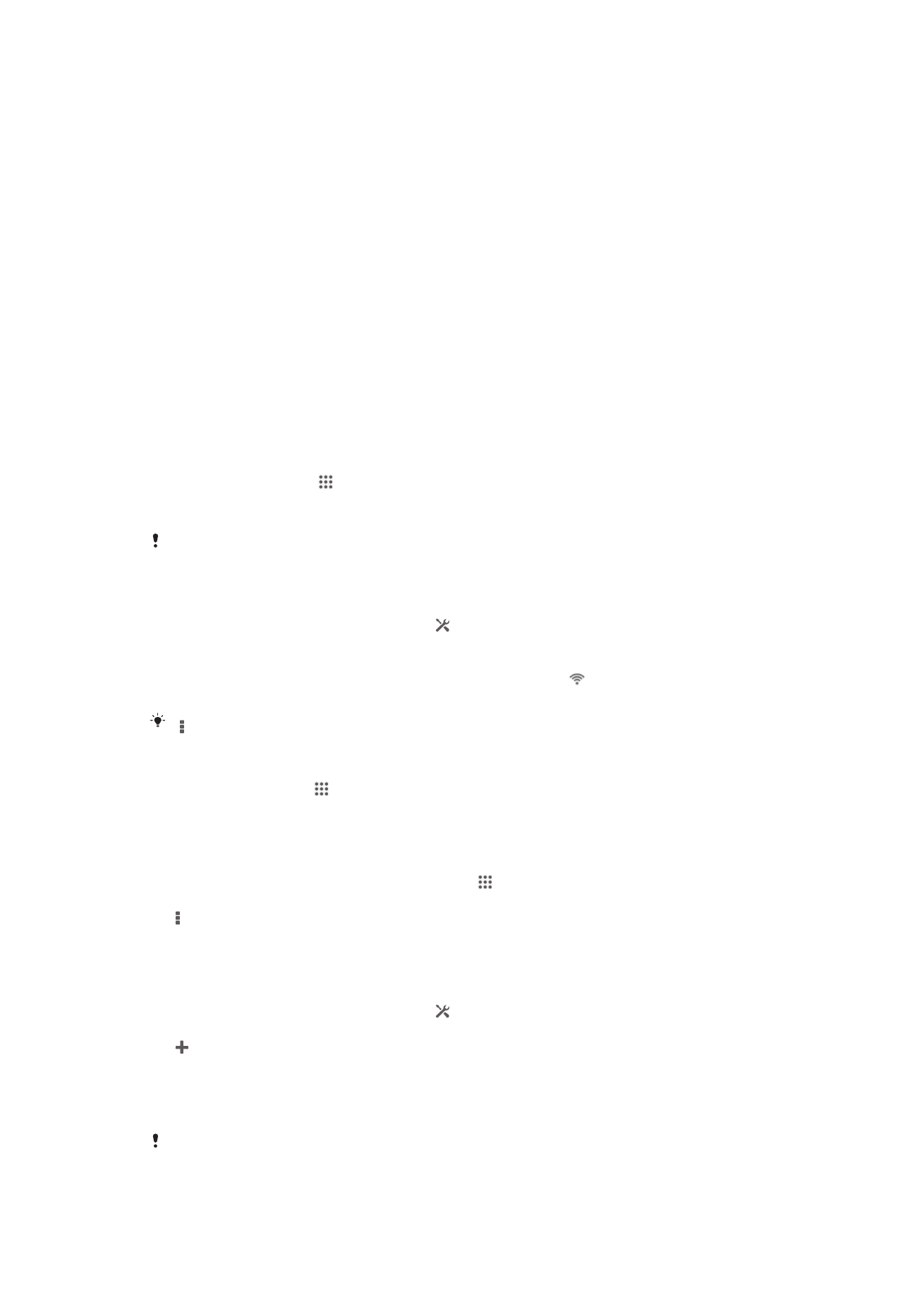
बेर्र िेटिक्कों से किे्टट करि्
आप Wi-Fi® प्रौद्योधगकी क् उपयोग कररे हुए तबि् र्र के अपिे डिव्इस से इंटरिेट
एक्सेस कर सकरे हैं. इस ररीके से आप अन्य DLNA Certified™ डिव्इसों, उर्हरण के
शलए टीवी और कंप्यूटरों के स्ि उसी सम्ि Wi-Fi® पर वेब ब्र्उज़ कर सकरे हैं और
मीडिय् फ़्इलें स्झ् कर सकरे हैं.
यटर आपकी कंपिी य् संगठि में वचुताअल प्र्इवेट िेटवकता (VPN) है, रो आप अपिे डिव्इस
क् उपयोग करके इस िेटवकता से किेक्ट हो सकरे हैं. आप VPN क् उपयोग अपिी कंपिी में
मौिूर इंट्र्िेट और अन्य आंरररक सेव्एं एक्सेस करिे के शलए कर सकरे हैं.
Wi-Fi®
क् उपयोग करिे से पहले
Wi-Fi® किेक्िि क् उपयोग कररे हुए इंटरिेट ब्र्उज़ करिे के शलए, आपको पहले ककसी
उपलब्ि Wi-Fi® िेटवकता को खोििे और उससे किेक्ट होि् आव्चयक होर् है. Wi-Fi®
िेटवकता की शसग्िल िजक्र आपके डिव्इस की जस्िनर पर निभतार कररे हुए शभन्ि हो सकरी है.
Wi-Fi® एक्सेस तबंरु के प्स ि्िे से शसग्िल िजक्र बढ़ ि्री है.
Wi-Fi®
च्लू करिे के शलए
1
अपिी होम स्क्रीि से, टैप करें.
2
सेटटंग ढूंढ़ें और टैप करें.
3
Wi-Fi
प्रक्यता च्लू करिे के शलए Wi-Fi® के प्स व्ले स्ल्इिर को र्ईं ओर खींचें.
Wi-Fi®
के स्षिम होिे में कुछ सेकंि लग सकरे हैं.
Wi-Fi®
िेटवकता के स्ि स्वच्शलर रूप से किेक्ट करिे के शलए
1
सुनिज्चचर करें कक Wi-Fi® क्यता च्लू है.
2
जस्िनर ब्र को िीचे की ओर खींचें, करर टैप करें.
3
Wi-Fi
टैप करें. सभी उपलब्ि Wi-Fi® िेटवकता डिस्प्ले ककए ि्रे हैं.
4
ककसी Wi-Fi® िेटवकता से किेक्ट करिे के शलए उसे टैप करें. सुरक्षिर िेटवक्कों के शलए,
प्र्संधगक प्सविता प्रववष्ट करें. िैसे ही आप किेक्ट हो ि्रे हैं जस्िनर ब्र में
प्ररशितार हो ि्र् है.
टैप करें और करर िए उपलब्ि िेटवकता खोििे के शलए स्कैि करें टैप करें.
ककसी अन्य Wi-Fi® िेटवकता के स्ि िुड़िे के शलए
1
अपिे होम स्क्रीि से, टैप करें.
2
सेटटंग > ि्इ-फ्इ ढूंढें और टैप करें. उपलब्ि Wi-Fi® िेटवकता प्ररशितार होरे हैं.
3
ककसी अन्य Wi-Fi® िेटवकता से किेक्ट करिे के शलए उसे टैप करें.
Wi-Fi®
िेटवक्कों को मैन्युअली स्कैि करिे के शलए
1
अपिे होम स्क्रीि से, अिुप्रयोग स्क्रीि आइकि .
2
सेटटंग > ि्इ-फ्इ ढूंढें और टैप करें.
3
रब्एँ, करर स्कैि करें टैप करें.
4
ककसी Wi-Fi® िेटवकता से किेक्ट करिे के शलए, िेटवकता ि्म टैप करें.
मैिुअल रूप से Wi-Fi® िेटवकता िोड़िे के शलए
1
सुनिज्चचर करें कक Wi-Fi® क्यता च्लू है.
2
जस्िनर ब्र को िीचे की ओर खींचें, करर टैप करें.
3
Wi-Fi
टैप करें.
4
टैप करें.
5
िेटिकता SSID सूचि् प्रववष्ट करें.
6
सुर्षि् प्रक्र क् चयि करिे के शलए, सुरक्ष् फ़ील्ि टैप करें.
7
यटर आव्चयक हो, रो प्सविता प्रववष्ट करें.
8
सहेजें टैप करें.
िेटवकता SSID और प्सविता प्र्प्र करिे के शलए अपिे Wi-Fi® िेटवकता व्यवस्ि्पक से संपकता करें.
87
यह इस प्रक्िि क् इंटरिेट संस्करण है। © शसरता नििी उपयोग हेरु मुट्रिर करें।
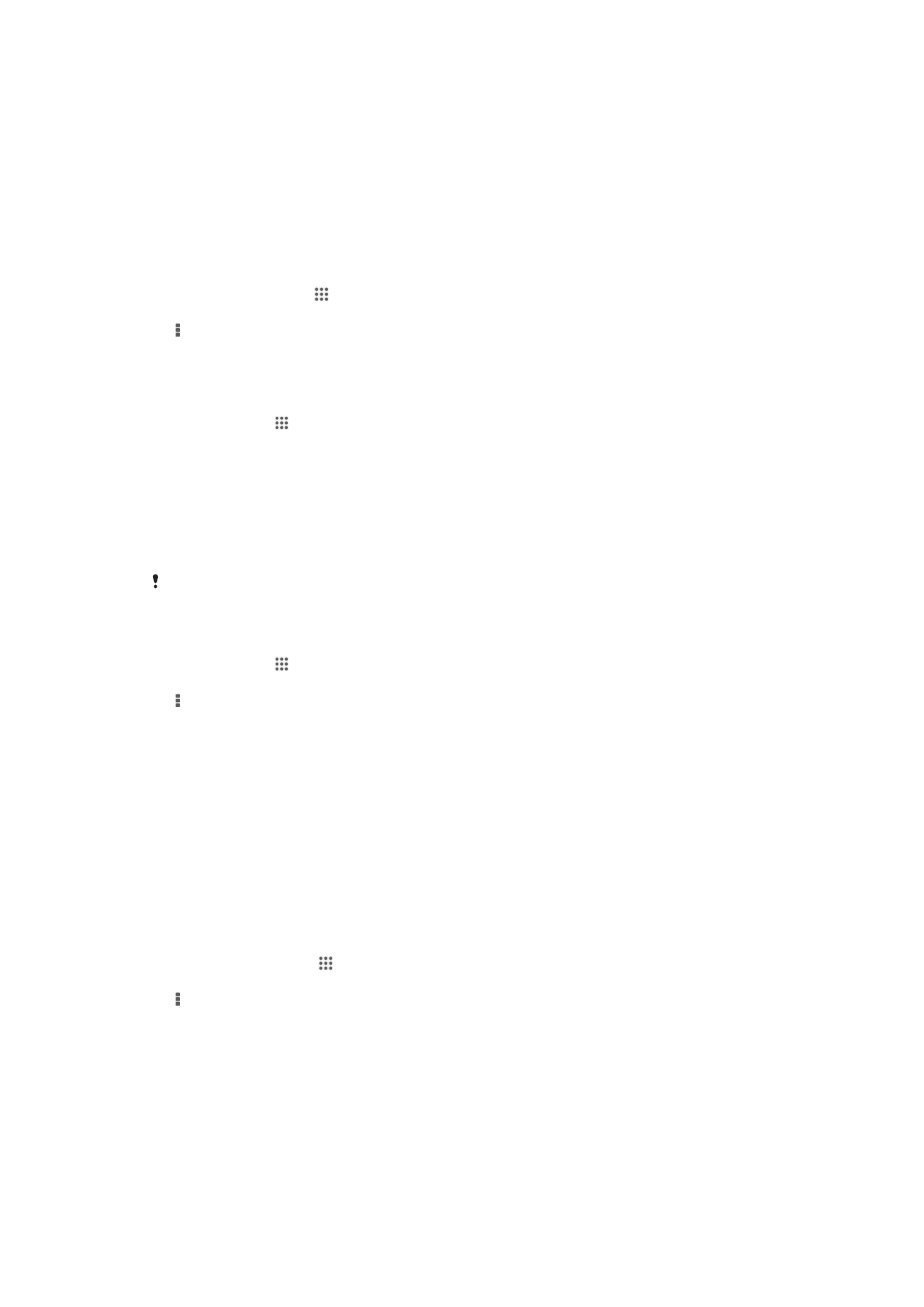
उन्िर Wi-Fi® सेटटंग
Wi-Fi®
िेटवकता जस्िनर
िब आप ककसी Wi-Fi® िेटवकता से किेक्ट होरे हैं य् िब आपके आस-प्स Wi-Fi® िेटवकता
उपलब्ि हो, रो इि Wi-Fi® िेटवक्कों की जस्िनर रेख प्ि् संभव होर् है. आप डिव्इस को
ककसी भी ककसी खुले Wi-Fi® िेटवकता क् पर् लगिे पर आपको सूधचर करिे के शलए स्षिम
भी कर सकरे हैं.
Wi-Fi®
िेटवकता सूचि्ओं को स्षिम करिे के शलए
1
Wi-Fi® च्लू करें, अगर वह पहले से च्लू िहीं है.
2
अपिे होम स्क्रीि से, टैप करें.
3
सेटटंग > ि्इ-फ्इ ढूंढें और टैप करें.
4
रब्एँ.
5
उन्िर टैप करें.
6
िेटिकता सूचि् चेकबॉक्स धचजह्िर करें.
िुड़े हुए Wi-Fi® िेटवकता के ब्रे में ववस्रृर ि्िक्री रेखिे के शलए
1
होम स्क्रीि से, टैप करें.
2
सेटटंग > ि्इ-फ्इ ढूंढें और टैप करें.
3
उस Wi-Fi® िेटवकता टैप करें जिससे आप इस समय िुड़े हैं. ववस्रृर िेटवकता सूचि्
प्ररशितार होरी है.
Wi-Fi®
सुप्र िीनर
Wi-Fi® सुप्र िीनर िोड़कर, आप यह निटरताष्ट कर सकरे हैं कक Wi-Fi® से मोब्इल िेट् में
कब जस्वच करि् है.
अगर आप ककसी Wi-Fi® िेटवकता से िहीं िुड़े हैं, रो डिव्इस इंटरिेट रक पहुंचिे के शलए मोब्इल िेट् किेक्िि
क् उपयोग करर् है (यटर आपिे अपिे डिव्इस में एक मोब्इल िेट् किेक्िि सेट अप और स्षिम ककय् है).
स्लीप पॉशलसी Wi-Fi® िोड़िे के शलए
1
होम स्क्रीि से, टैप करें.
2
सेटटंग > ि्इ-फ्इ ढूंढें और टैप करें.
3
रब्एँ.
4
उन्िर टैप करें.
5
निष्कक्रयर् के रौर्ि Wi-Fi च्लू रखें टैप करें.
6
ककसी ववकल्प क् चयि करें.
Wi-Fi Direct™
ककसी प्रंपररक घरेलू, क्य्तालय य् हॉटस्पॉट िेटवकता से िुड़े तबि्, अन्य डिव्इसों से सीिे
किेक्ट करिे के शलए Wi-Fi Direct™ क् उपयोग करें. उर्हरण के शलए, आप अपिे डिव्इस
को ककसी कंप्यूटर से सीिे किेक्ट होिे के शलए स्षिम कर सकरे हैं र्कक आप अपिे डिव्इस
की स्मग्री को कंप्यूटर पर एक्सेस कर सकें. जिि डिव्इसों के स्ि आप स्मग्री स्झ् कररे
हैं उिमें Wi-Fi Direct™ प्रम्णीकरण होि् च्टहए.
Wi-Fi Direct™
च्लू करिे के शलए
1
सुनिज्चचर करें कक आपके डिव्इस में Wi-Fi® क्यता च्लू ककय् हुआ हो.
2
अपिी होम स्क्रीि से, टैप करें.
3
सेटटंग > ि्इ-फ्इ ढूँढ़ें और टैप करें.
4
> Wi-Fi Direct टैप करें.
अपिे मोब्इल िेट् किेक्िि स्झ् करि्
आप USB केबल क् उपयोग कररे हुए एक कंप्यूटर के स्ि अपिे डिव्इस क् मोब्इल िेट्
किेक्िि स्झ् कर सकरे हैं. यह प्रकक्रय् USB टेरररंग कहल्री है. आप डिव्इस को एक
पोट्देबलWi-Fi® हॉटस्पॉट में पररवनरतार कररे हुए, एक समय में आठ डिव्इसों के स्ि अपिे
डिव्इस क् मोब्इल िेट् किेक्िि स्झ् कर सकरे हैं. िब आपके डिव्इस क् मोब्इल िेट्
किेक्िि सरलर्पूवताक स्झ् कर शलय् ि्र् है, रब स्झ्करण डिव्इस आपके डिव्इस के
88
यह इस प्रक्िि क् इंटरिेट संस्करण है। © शसरता नििी उपयोग हेरु मुट्रिर करें।
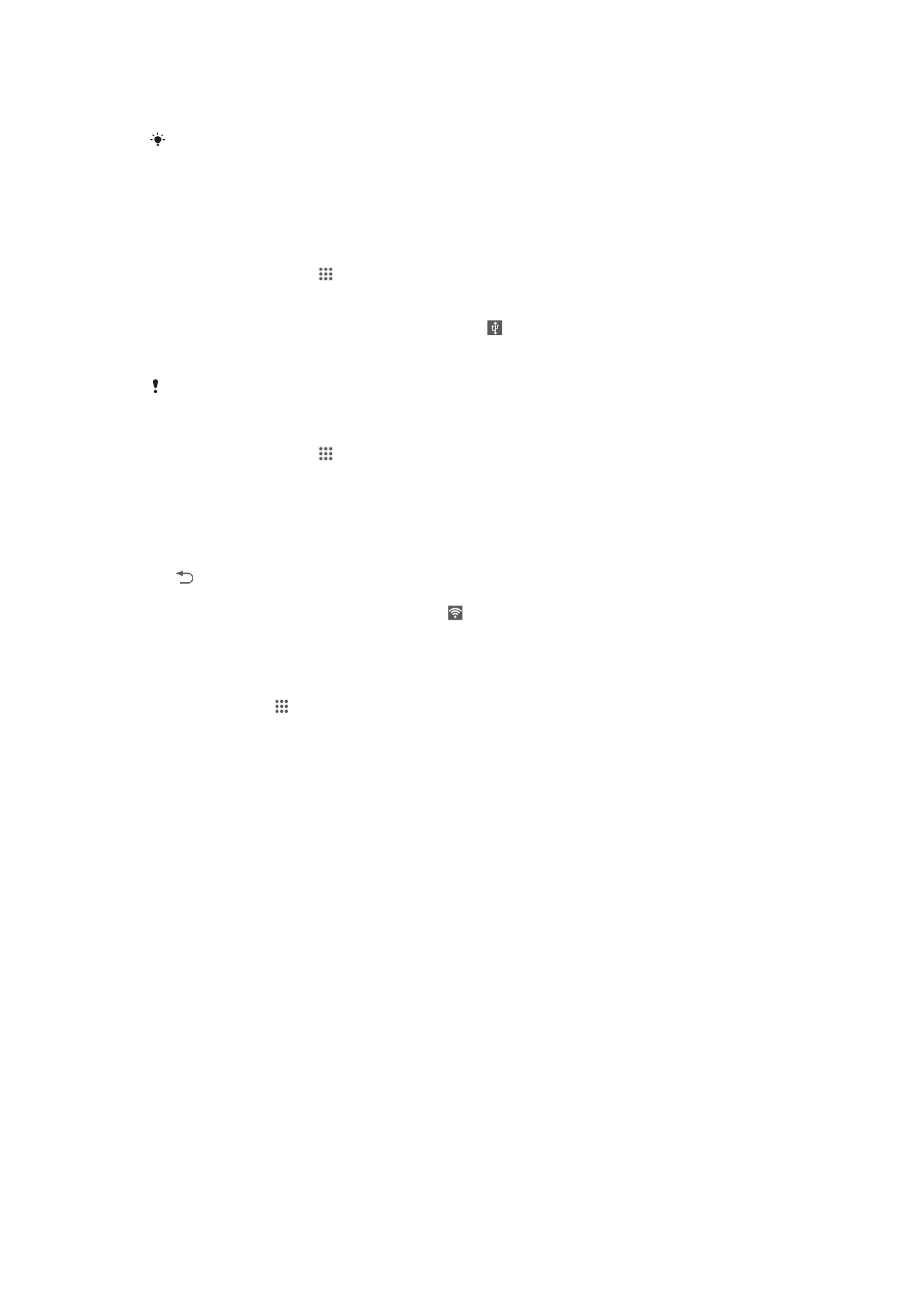
िेट् किेक्िि क् उपयोग कर सकरे हैं, उर्हरण के शलए, इंटरिेट सफ़ता करिे के शलए,
अिुप्रयोगों को ि्उिलोि करिे के शलए, य् ईमेल भेििे और प्र्प्र करिे के शलए.
आपको USB केबल के म्ध्यम से िेटवकता किेक्िि स्ि्वपर करिे के शलए संभवरः अपिे कंप्यूटर को रैय्र
करि् होग्. सव्ताधिक वरताम्ि सूचि् प्र्प्र करिे के शलए www.android.com/tether पर ि्एं.
USB
केबल क् उपयोग करके आपक् िेट् किेक्िि स्झ् करिे के शलए
1
अपिे डिव्इस के सभी USB केबल किेक्िि निजष्क्रय करें.
2
अपिे डिव्इस के स्ि शमलिे व्ले USB केबल क् उपयोग करके अपिे डिव्इस को
ककसी कंप्यूटर से किेक्ट करें.
3
अपिी होम स्क्रीि से, टैप करें.
4
सेटटंग > अचधक… > टटथररंग और पोट्देबल हॉटस्पॉट ढूंढें और टैप करें.
5
USB
टेरररंग चेकबॉक्स को धचजह्िर करें, करर संकेर टरए ि्िे पर ठीक टैप करें.
आपके द्व्र् किेक्ट कर लेिे पर जस्िनर ब्र में प्ररशितार होरी है.
6
अपि् िेट् किेक्िि स्झ् करिे से रोकिे के शलए, USB टेरररंग चेकबॉक्स से धचह्ि
हट्एँ य् USB केबल अलग करें.
आप USB केबल पर एक स्ि अपिे डिव्इस क् िेट् किेक्िि और SD क्िता स्झ् िहीं कर सकरे.
अपिे डिव्इस क् उपयोग पोट्देबल Wi-Fi® हॉटस्पॉट के रूप में करिे के शलए
1
अपिी होम स्क्रीि से, टैप करें.
2
सेटटंग > अचधक… > टटथररंग और पोट्देबल हॉटस्पॉट ढूंढें और टैप करें.
3
पोट्देबल Wi-Fi हॉटस्पॉट सेटटंग > WiFi हॉटस्पॉट कॉजन्फ़गर करें टैप करें.
4
िेटिकता SSID सूचि् प्रववष्ट करें.
5
सुर्षि् प्रक्र क् चयि करिे के शलए, सुरक्ष् फ़ील्ि टैप करें. यटर आव्चयक हो, रो
प्सविता प्रववष्ट करें.
6
सहेजें टैप करें.
7
टैप करें और पोट्देबल Wi-Fi हॉटस्पॉट चेकबॉक्स को धचजह्िर करें.
8
संकेर टरए ि्िे पर, पुजष्ट करिे के शलए ठीक टैप करें. एक ब्र पोट्देबल Wi-Fi®
हॉटस्पॉट के सकक्रय होिे पर स्िनर ब्र में टरख्ई रेरी है.
9
Wi-Fi® के म्ध्यम से अपिे िेट् किेक्िि के स्झ्करण को रोकिे के शलए, पोट्देबल
Wi-Fi
हॉटस्पॉट चेकबॉक्स क् धचह्ि हट्एं.
अपिे पोट्देबल हॉटस्पॉट क् ि्म बरलिे य् सुरक्षिर करिे के शलए
1
होम स्क्रीि से, टैप करें.
2
सेटटंग > अचधक… > टटथररंग और पोट्देबल हॉटस्पॉट ढूंढें और टैप करें.
3
पोट्देबल Wi-Fi हॉटस्पॉट सेटटंग > WiFi हॉटस्पॉट कॉजन्फ़गर करें टैप करें.
4
िेटवकता के शलए िेटिकता SSID प्रववष्ट करें.
5
सुर्षि् प्रक्र क् चयि करिे के शलए, सुरक्ष् फ़ील्ि टैप करें.
6
यटर आव्चयक हो, रो प्सविता प्रववष्ट करें.
7
सहेजें टैप करें.
वचुताअल प्र्इवेट िेटवकता (VPNs)
पजब्लक िेटवकता से ब्हर ककसी सुरक्षिर स्ि्िीय िेटवकता में मौिूर संस्ििों को एक्सेस करिे
की अिुमनर रेिे व्ले वचुताअल प्र्इवेट िेटवकता (VPN) से किेक्ट करिे के शलए अपिे डिव्इस
क् उपयोग करें. उर्हरण के शलए, VPN किेक्िि आम रौर पर कॉप्कोरेिि और िै्षिणणक
संस्ि्िों द्व्र् उि उपयोगकर्ताओं के शलए उपयोग ककए ि्रे हैं, जिन्हें आंरररक िेटवकता से
ब्हर रहिे के रौर्ि इंट्र्िेट और अन्य आंरररक सेव्ओं क् उपयोग करिे की आव्चयकर्
होरी है, उर्हरण के शलए य््रि् के रौर्ि.
VPN किेक्िि को िेटवकता पर निभतार कररे हुए अिेक ररीकों में सेट अप ककय् ि् सकर् है.
कुछ िेटवकता के शलए आपको अपिे डिव्इस पर एक सुर्षि् प्रम्णप्रि स्ि्ि्ंरररर और
स्ि्वपर करिे की आव्चयकर् हो सकरी है. अपिे वचुताअल प्र्इवेट िेटवकता के शलए एक
किेक्िि सेट अप करिे के ररीके पर ववस्रृर ि्िक्री के शलए, कृपय् अपिी कंपिी य्
संगठि के िेटवकता व्यवस्ि्पक से संपकता करें.
89
यह इस प्रक्िि क् इंटरिेट संस्करण है। © शसरता नििी उपयोग हेरु मुट्रिर करें।
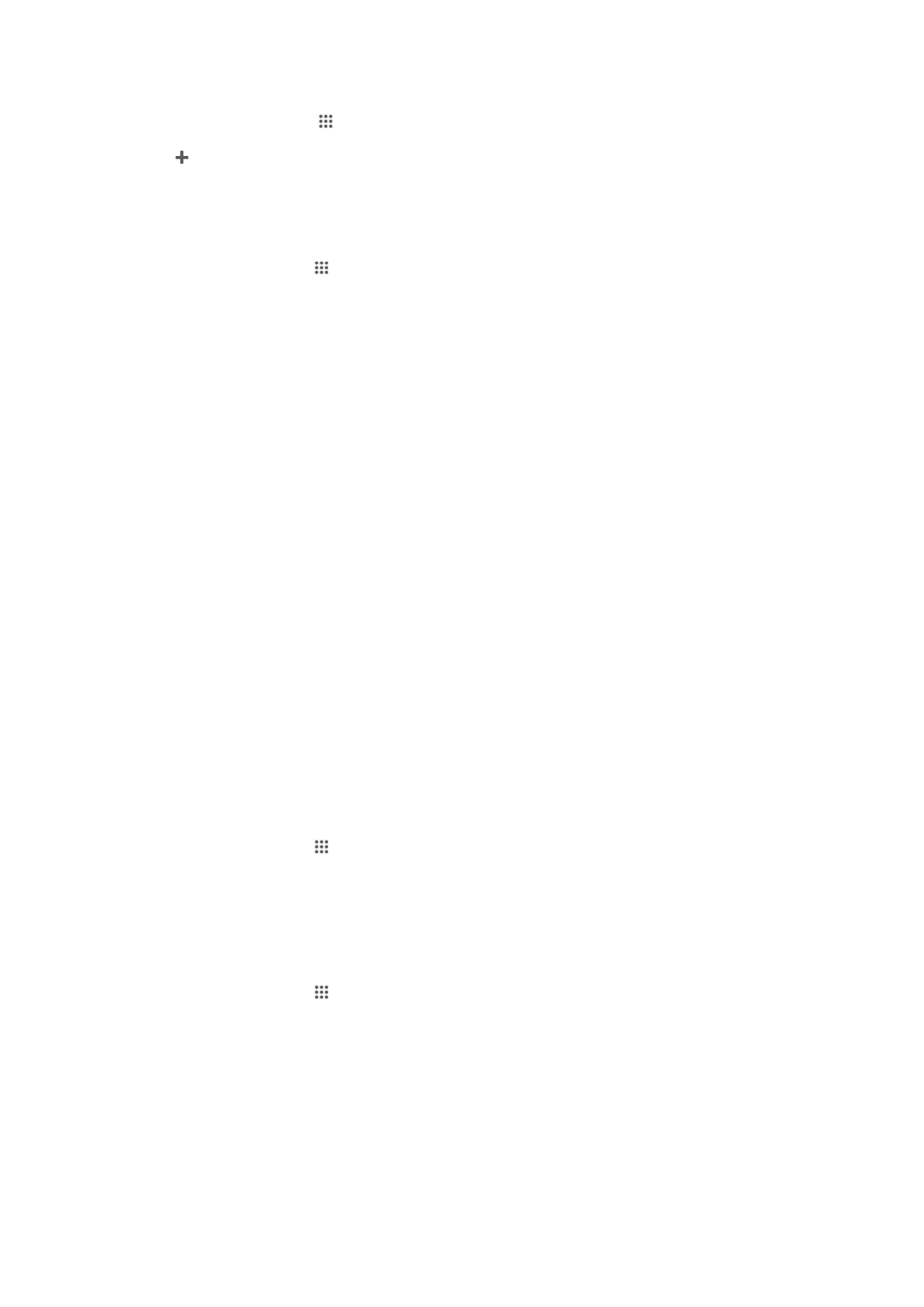
वचुताअल प्र्इवेट िेटवकता िोड़िे के शलए
1
अपिी होम स्क्रीि से, टैप करें.
2
सेटटंग > अचधक… > VPN ढूंढ़ें और टैप करें.
3
टैप करें.
4
िोड़े ि्िे व्ले VPN क् प्रक्र चुिें.
5
अपिी VPN सेटटंग प्रववष्ट करें.
6
रकक्षर करें टैप करें.
ककसी वचुताअल प्र्इवेट िेटवकता से किेक्ट करिे के शलए
1
अपिे होम स्क्रीि से, टैप करें.
2
सेटटंग > अचधक… > VPN ढूंढें और टैप करें.
3
उपलब्ि िेटवक्कों की सूची में, वह VPN टैप करें जिससे आप किेक्ट होि् च्हरे हैं.
4
आव्चयक ि्िक्री प्रववष्ट करें.
5
किे्टट करें टैप करें.
ककसी वचुताअल प्र्इवेट िेटवकता से अलग करिे के शलए
1
जस्िनर ब्र को िीचे की ओर खींचें.
2
VPN किेक्िि को बंर करिे के शलए उसकी सूचि् को टैप करें.
DLNA Certified™